如今大多数电脑、笔记本、NAS、甚至是打印机等设备都支持「网络唤醒」(WOL / Wake On Lan) 功能,直接通过发送网络命令,即可实现远程开机操作,平时自己的电脑做的很隐蔽,每次开机不方便,就利用 OpenWRT 提供的网络唤醒实现手机语音远程开机。
插件安装
更换可用的发行版软件源,本站提供的发行版软件源地址优先 N1,R2S 等 aarch64_cortex-a53 架构固件使用,其他设备自行替换发行版软件源地址(如:将 aarch64_cortex-a53 替换为 x86_64),地址如下:
src/gz openwrt_core https://downloads.openwrt.org/snapshots/targets/armvirt/64/packages src/gz openwrt_base https://archive.openwrt.org/releases/packages-22.03/aarch64_cortex-a53/base src/gz openwrt_luci https://archive.openwrt.org/releases/packages-22.03/aarch64_cortex-a53/luci src/gz openwrt_packages https://archive.openwrt.org/releases/packages-22.03/aarch64_cortex-a53/packages src/gz openwrt_routing https://archive.openwrt.org/releases/packages-22.03/aarch64_cortex-a53/routing src/gz openwrt_telephony https://archive.openwrt.org/releases/packages-22.03/aarch64_cortex-a53/telephony
接着使用 SSH 登录到终端,执行以下命令进行安装网络唤醒所需的程序依赖和 luci 界面,提供的 WOL 和 Etherwake 是实现网络唤醒的主要依赖,luci-app-wol 与 luci-i18n-wol-zh-cn 分别为主程序和汉化包,命令如下:
opkg update opkg install wol etherwake opkg install luci-app-wol luci-i18n-wol-zh-cn
使用方法
1、演示为 R2S 与 技嘉主板,进入主板的 BIOS 内,在 BIOS 功能能开启网络唤醒(Network stack),九代以上的高端主板都是默认开启的,比如:技嘉雪雕B660,此处演示使用技嘉Z77主板,所有的主板都是大同小异,不懂自行搜索引擎,如下图:
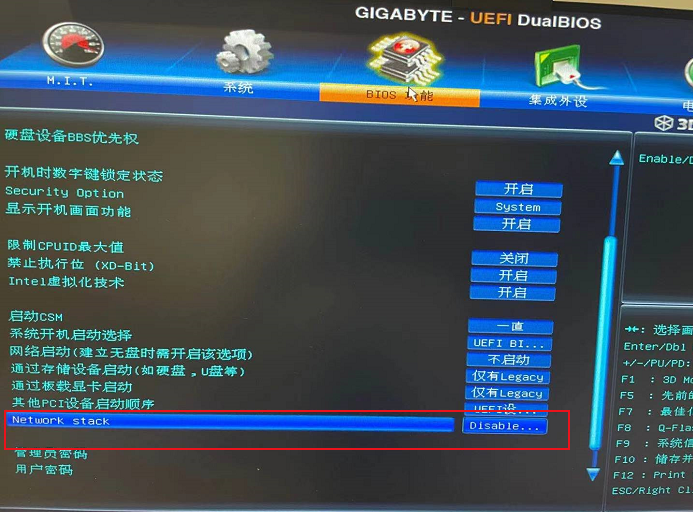
2、查找需要唤醒的设备 MAC 地址,以 Win10 电脑为例,在开始菜单选择“运行”输入“cmd”,在终端节点输入“ipconfig /all”,输出的物理地址就是需要唤醒的设备 MAC 地址,如下图:
ipconfig /all
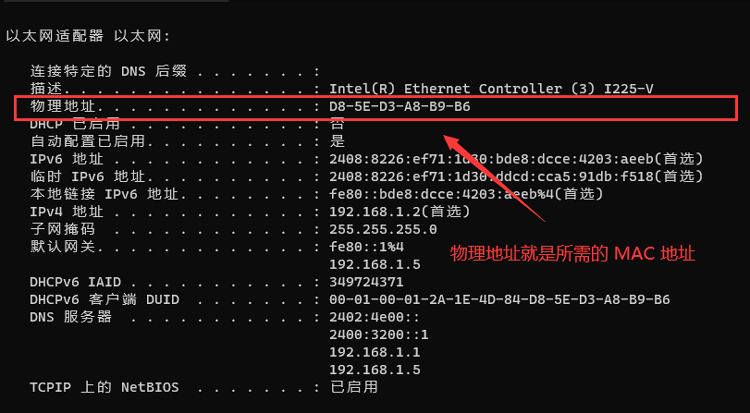
3、进入LUCI管理界面找到网络唤醒,在网络唤醒插件处选择网络接口是指设备连接路由的 LAN 口,接着根据 MAC 地址选择要唤醒的设备,选择完成点击“唤醒主机”,成功提示 Sendto worked ! 116 ,如下图:
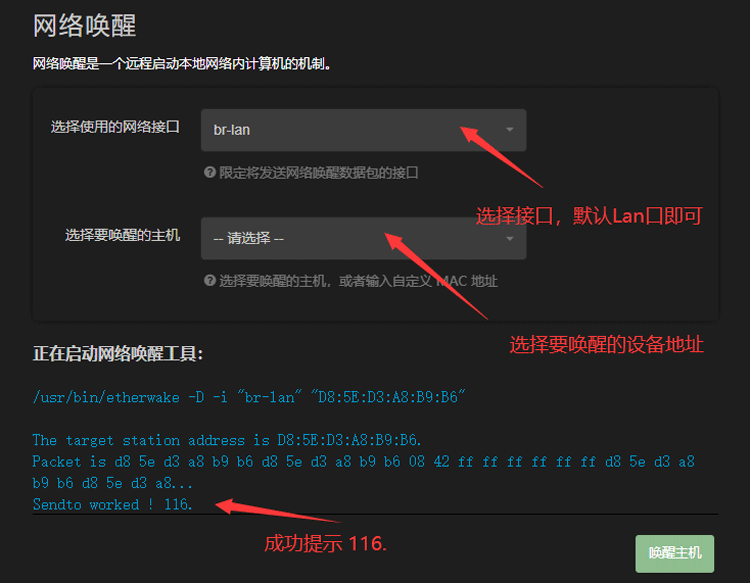
4、尝试唤醒没有问题,在 苹果手机 上设置 Siri 语音唤醒,打开快捷指令,新建通过 SSH 运行脚本,设置快捷指令名称,比如:打开电脑,并将 /usr/bin/etherwake 整句命令复制粘贴到第一行,主机地址设置路由地址,端口默认,填写用户和密码,然后点击右下角的三角形运行测试,正常也会提示:Sendto worked ! 116,如下图:
唤醒命令:/usr/bin/etherwake -D -i "br-lan" "你设备的MAC地址" 主机地址:路由器地址 端口默认:22 用户默认:root 密码:你路由器的密码,没有设置,去设置一个 输入:把我们刚才获得的命令复制进入
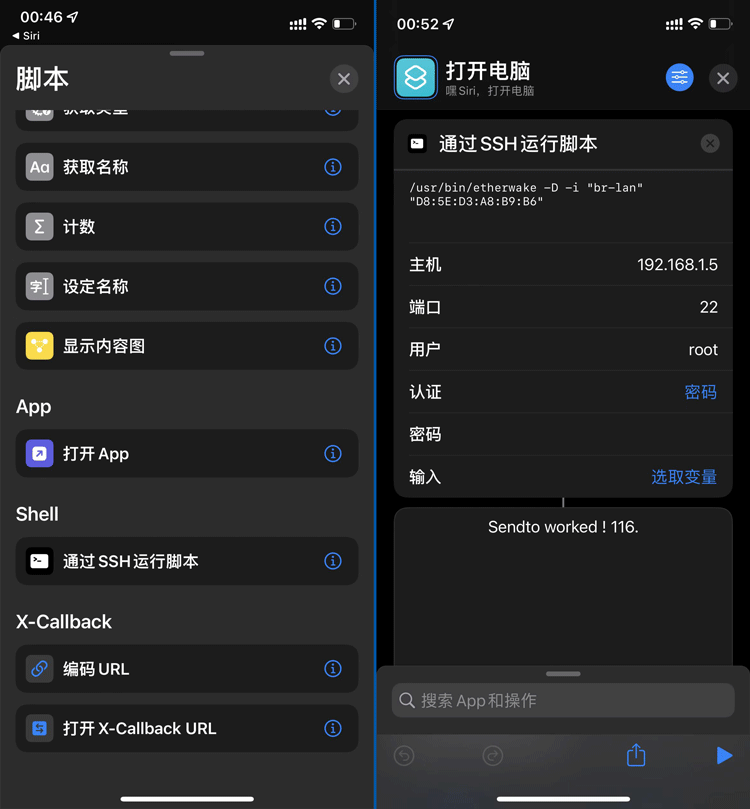
5、到这里就我们就完全设置成功了使用 Siri 语音唤醒电脑即可!
最后总结
只要不是很老的主板,都可以支持 WOL 与 Etherwake,部分高端主板默认是开启的网络唤醒功能,唯一要注意的是,需要唤醒的设备需要和手机在同一内网才可以成功唤醒,外网要想使用 WOL 功能,需要支持公网IP地址,平时不能给电脑断开220v生活用电,记得经常更新网卡驱动,有时候也会因为没有驱动没办法正常唤醒。
相关文章
发表评论


评论列表